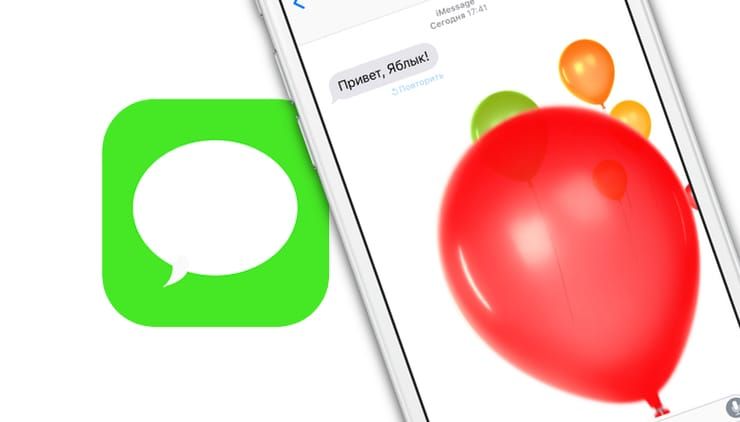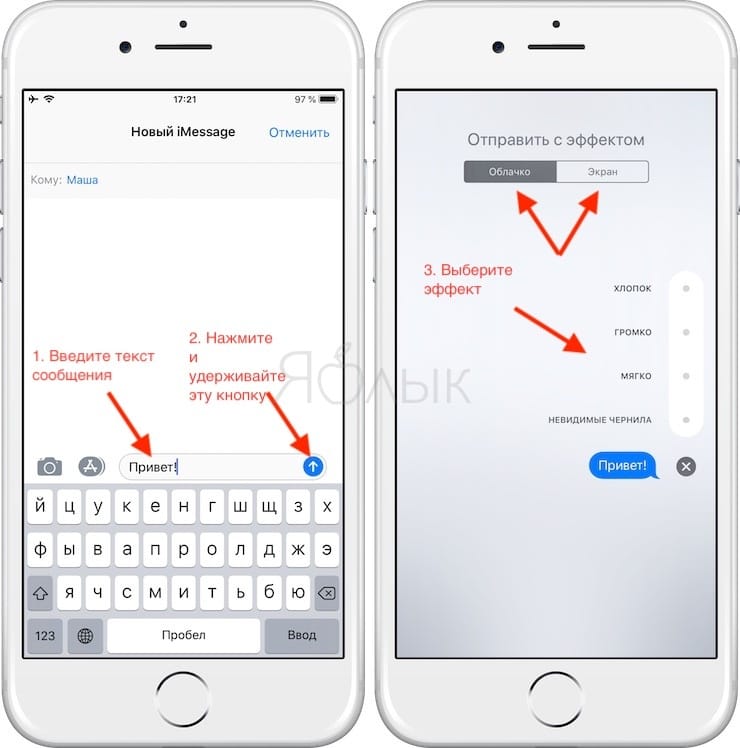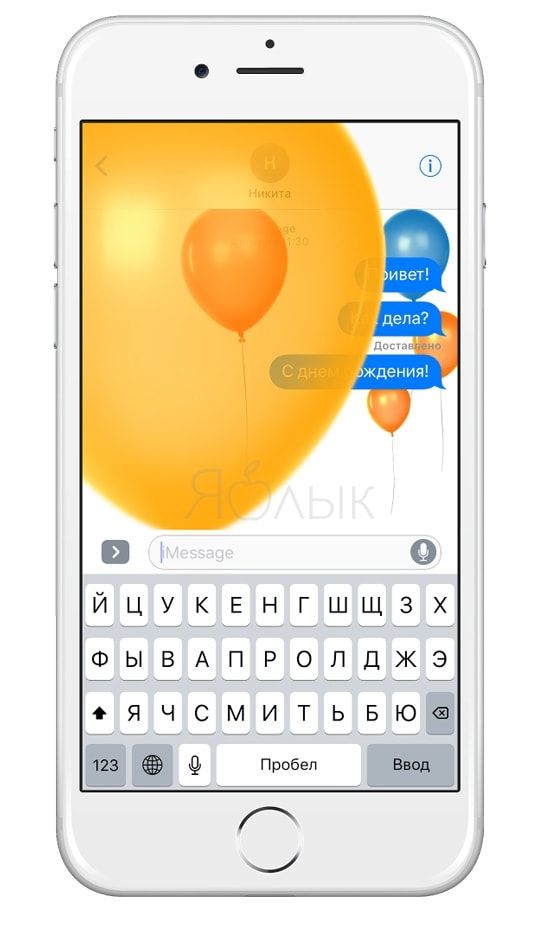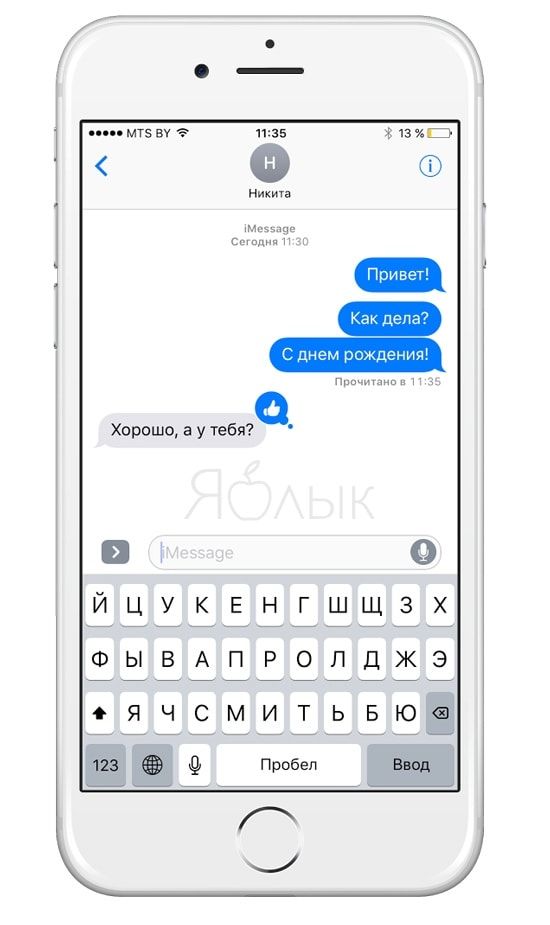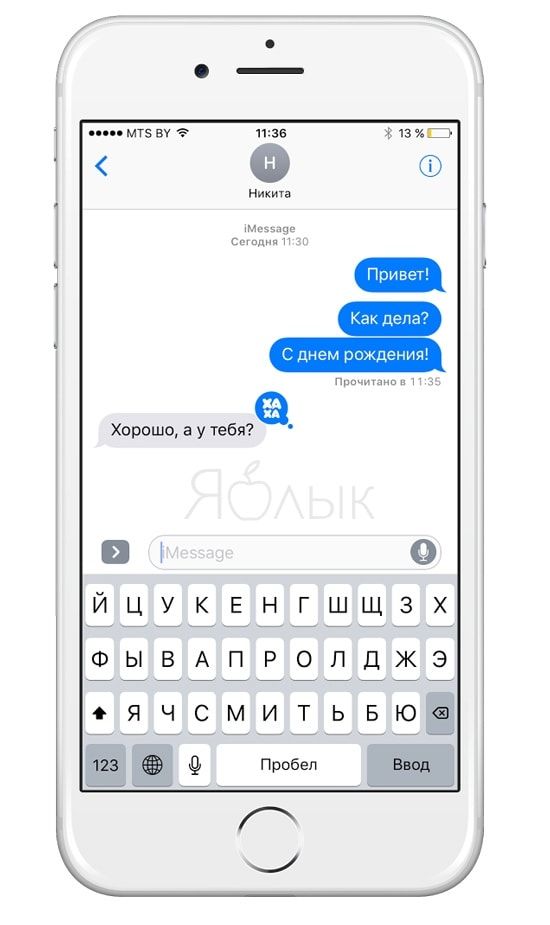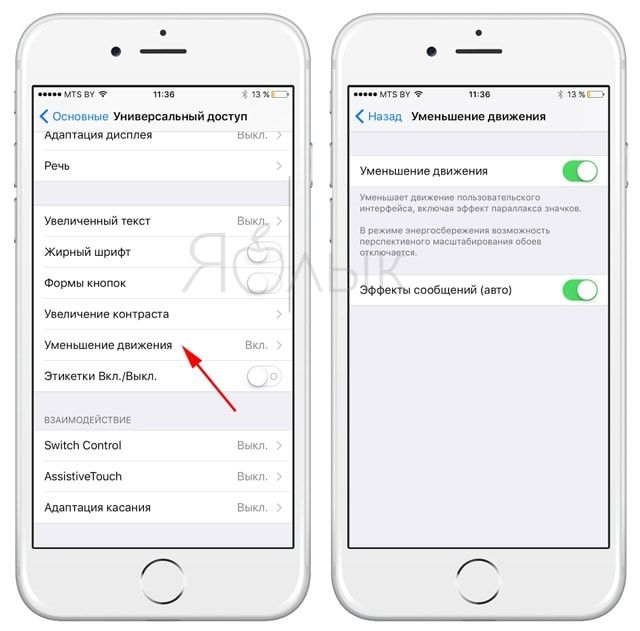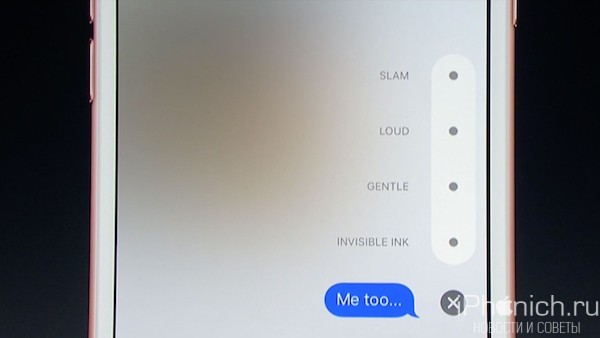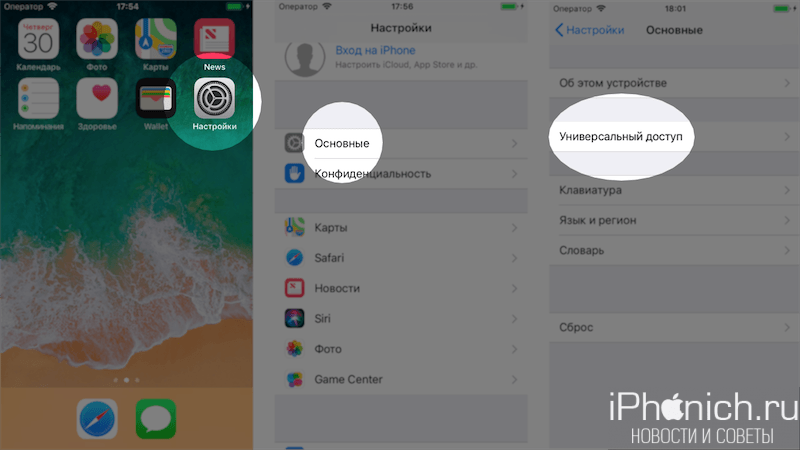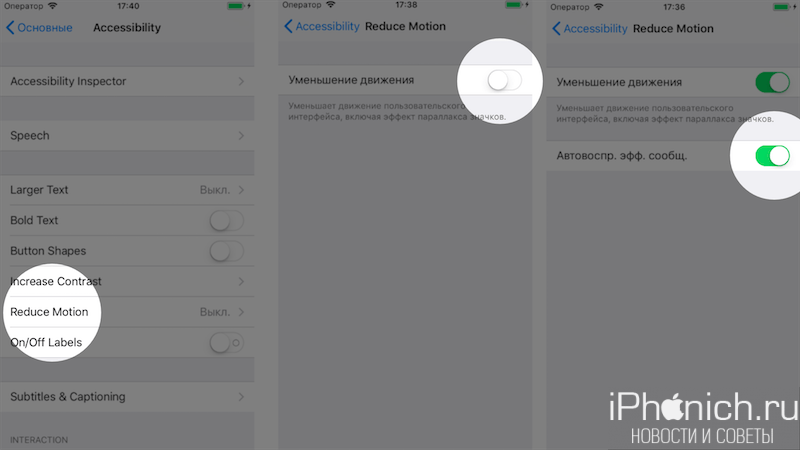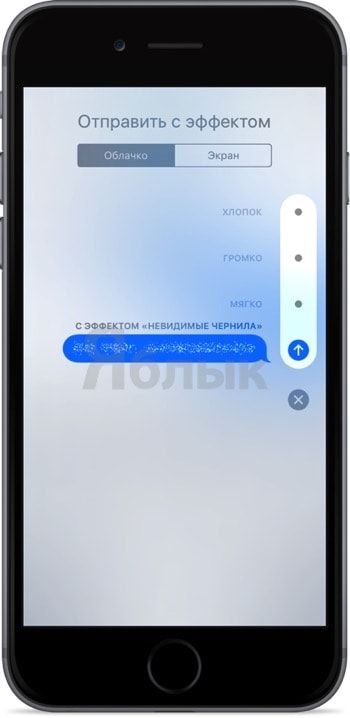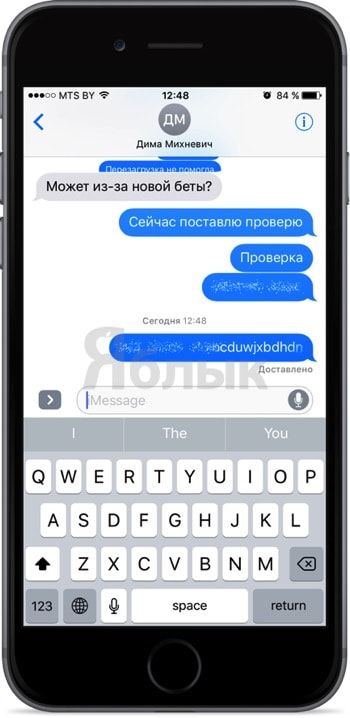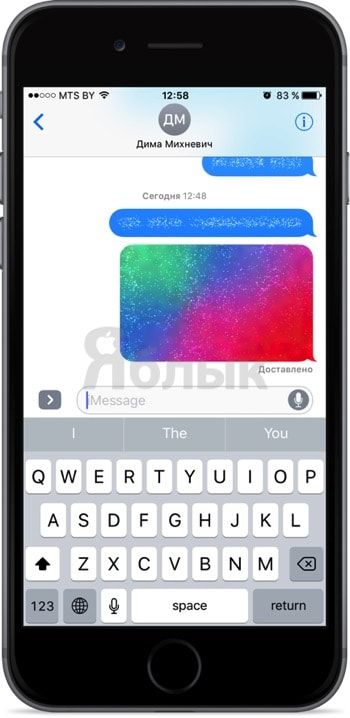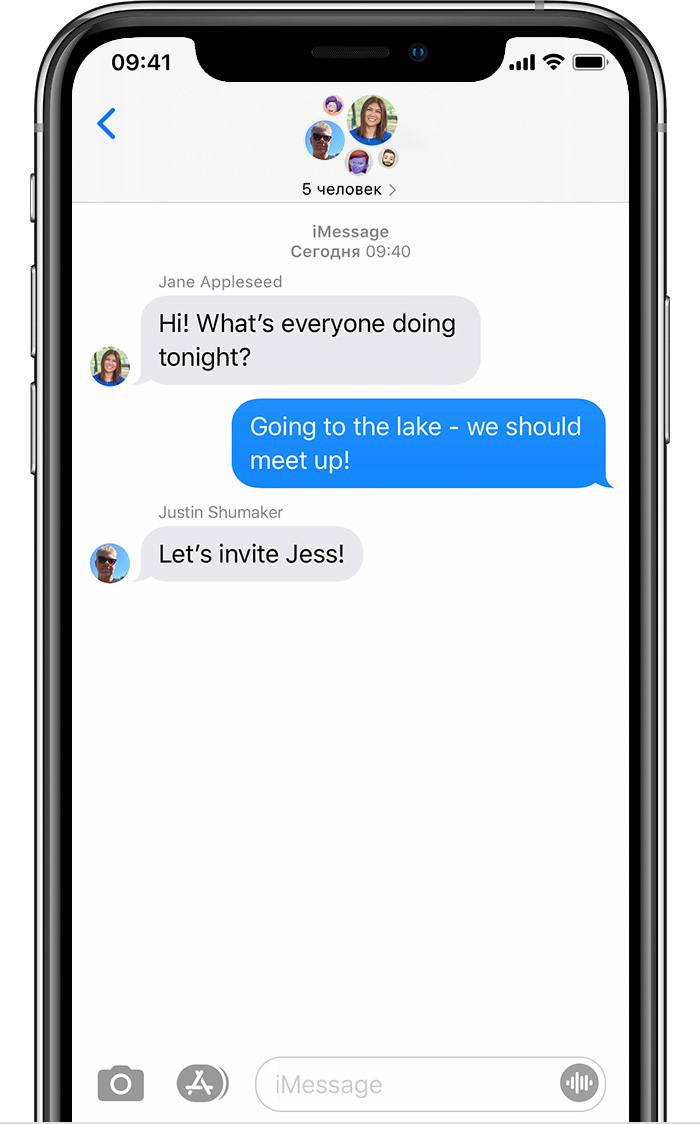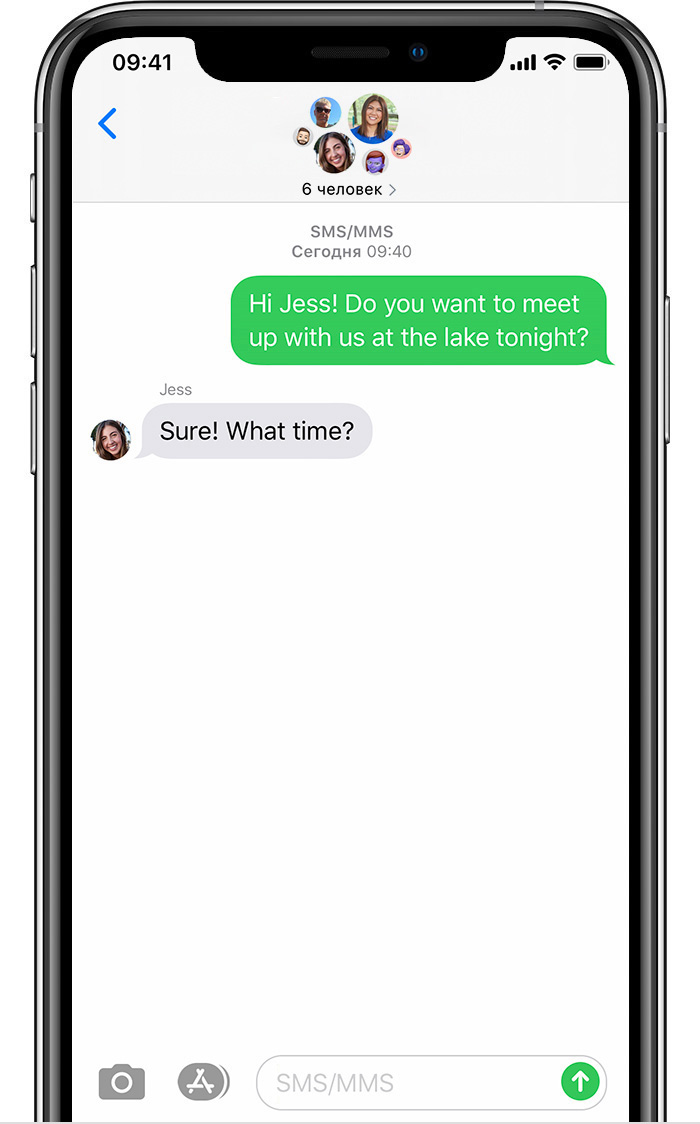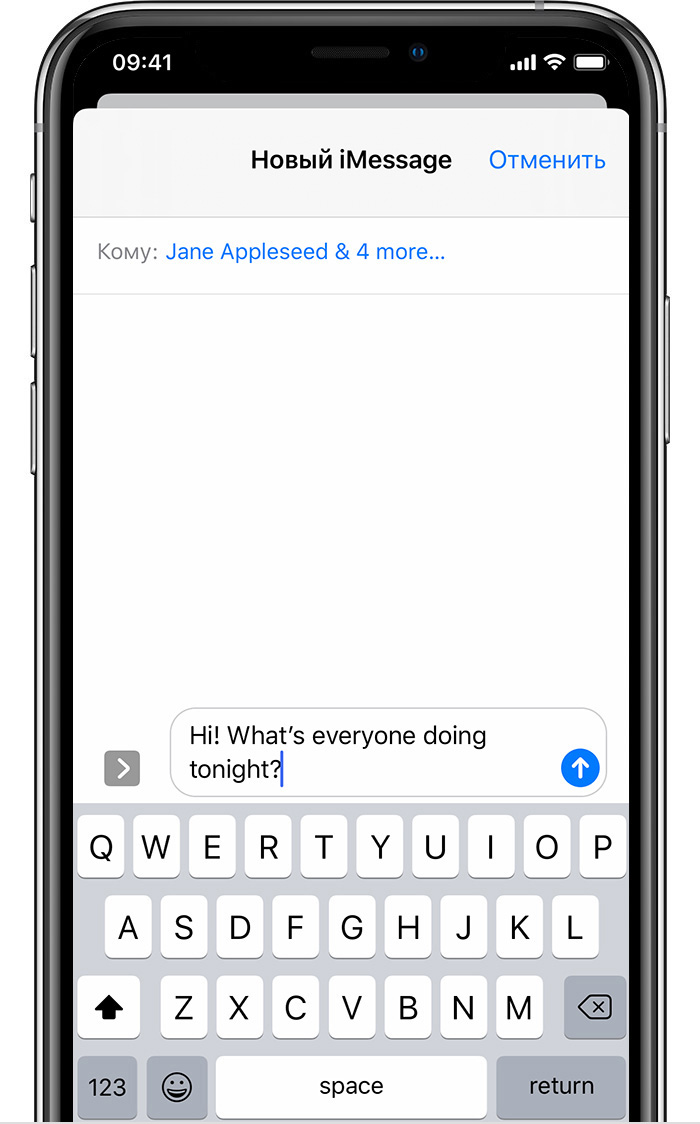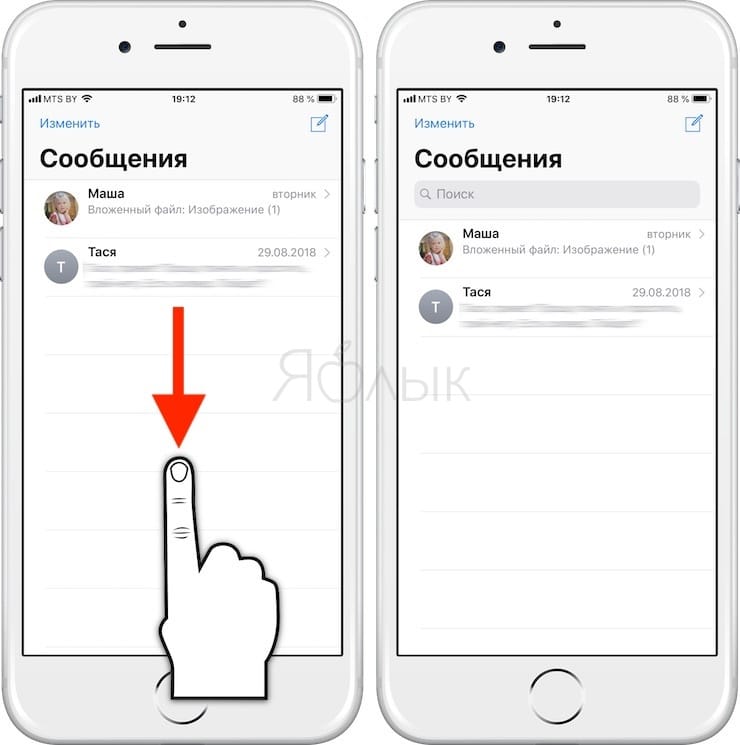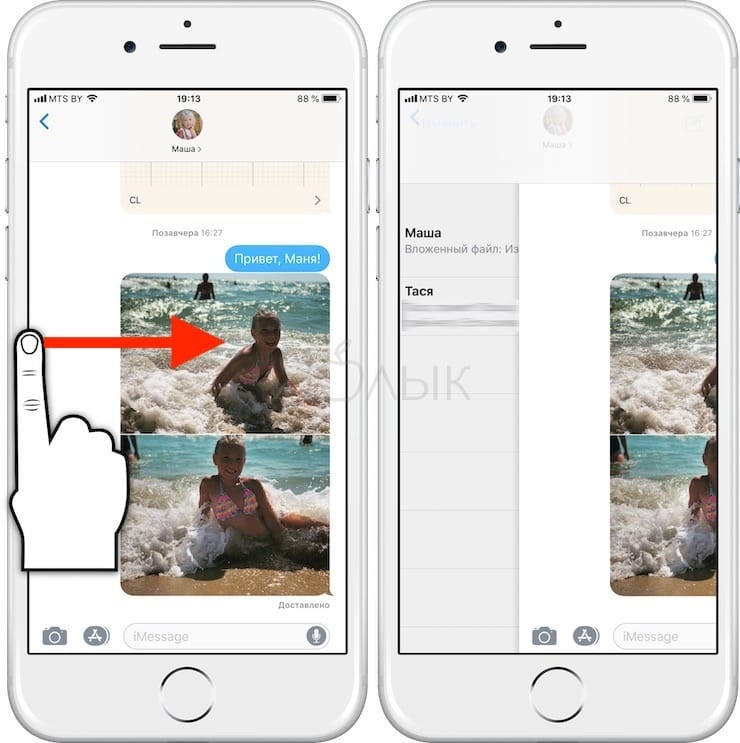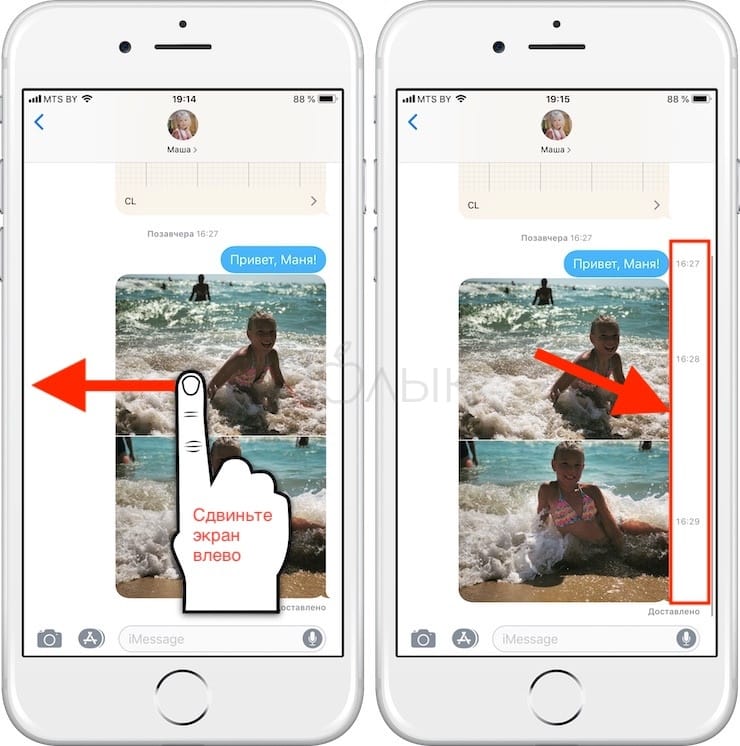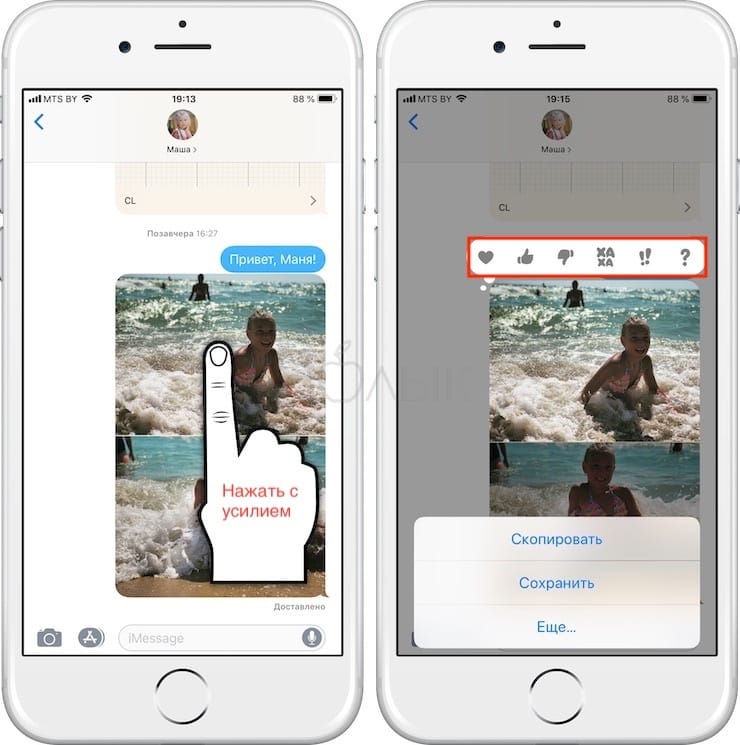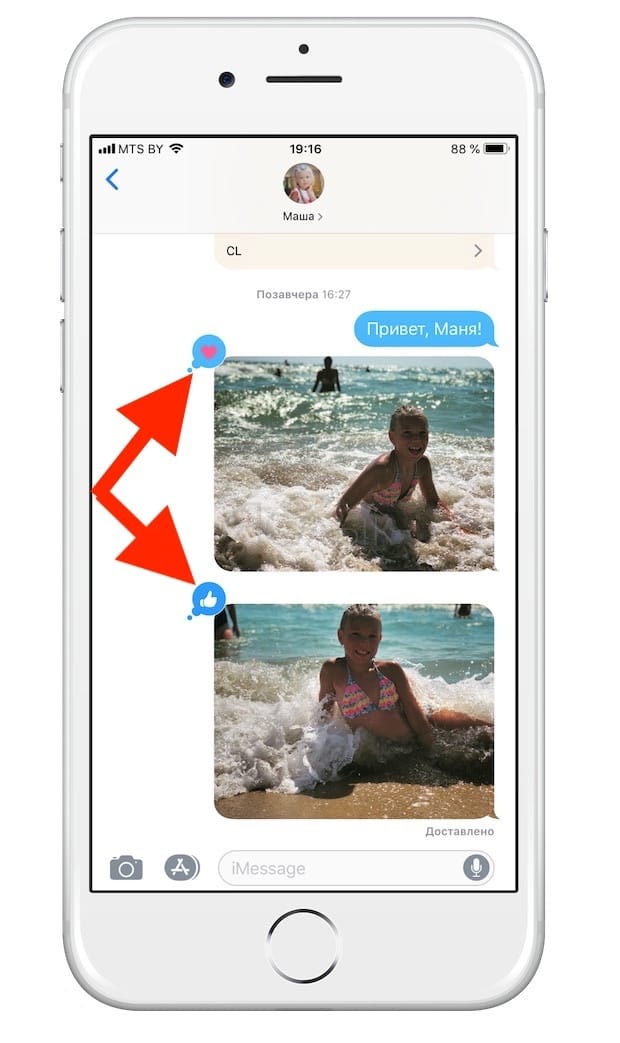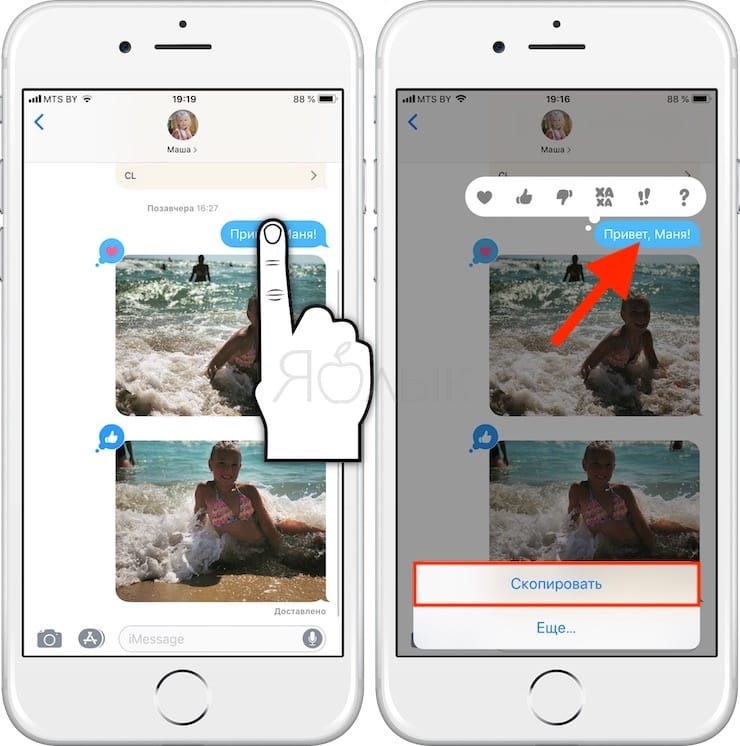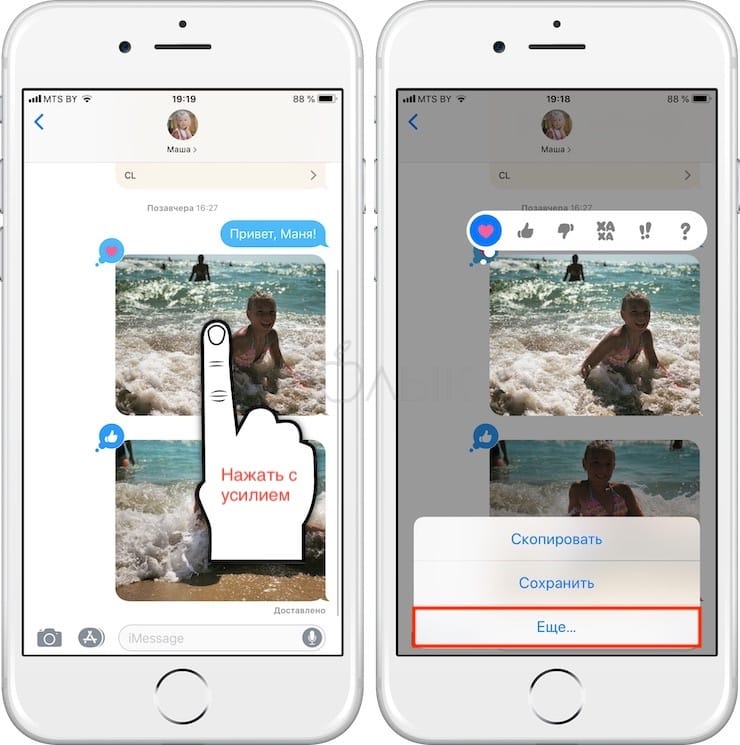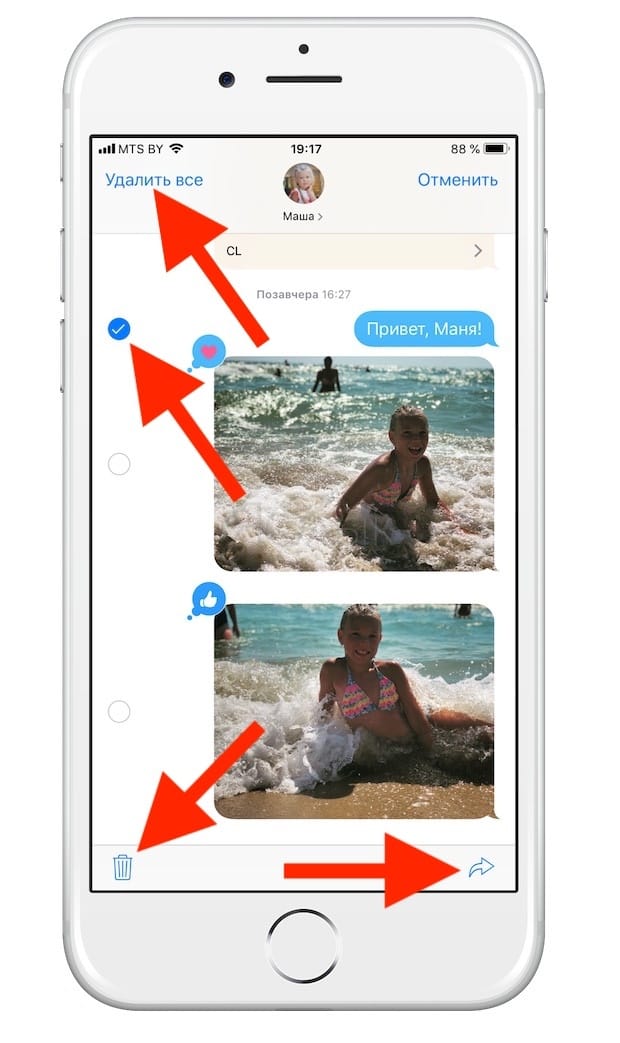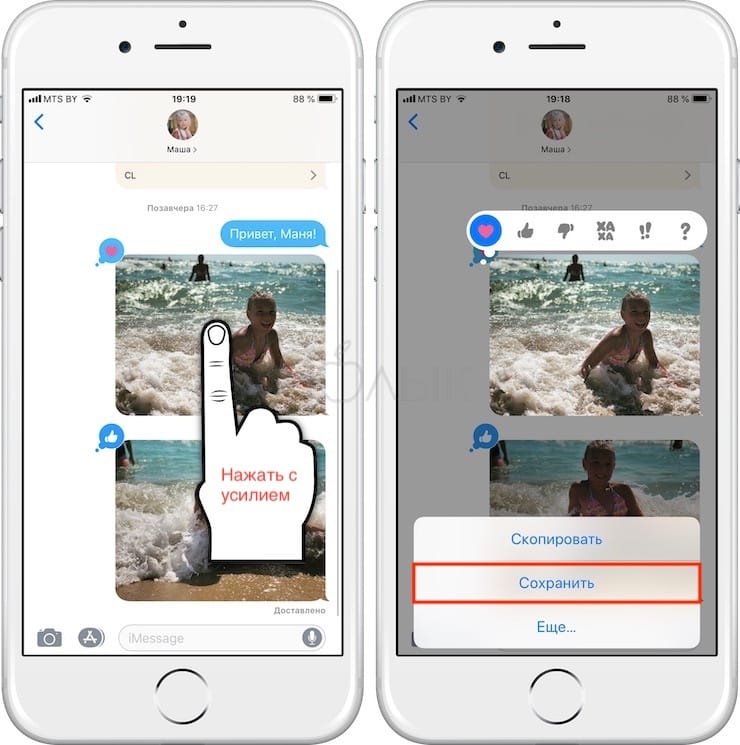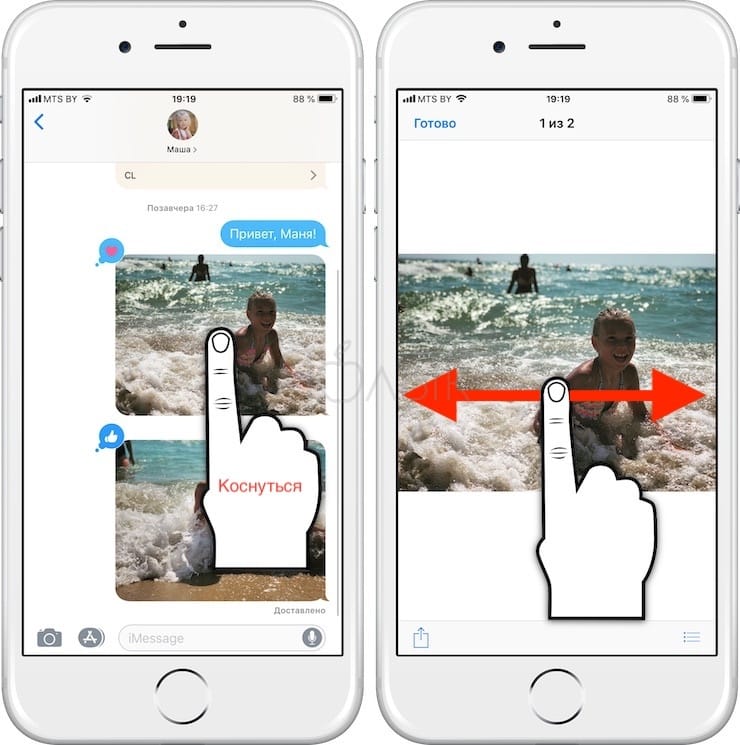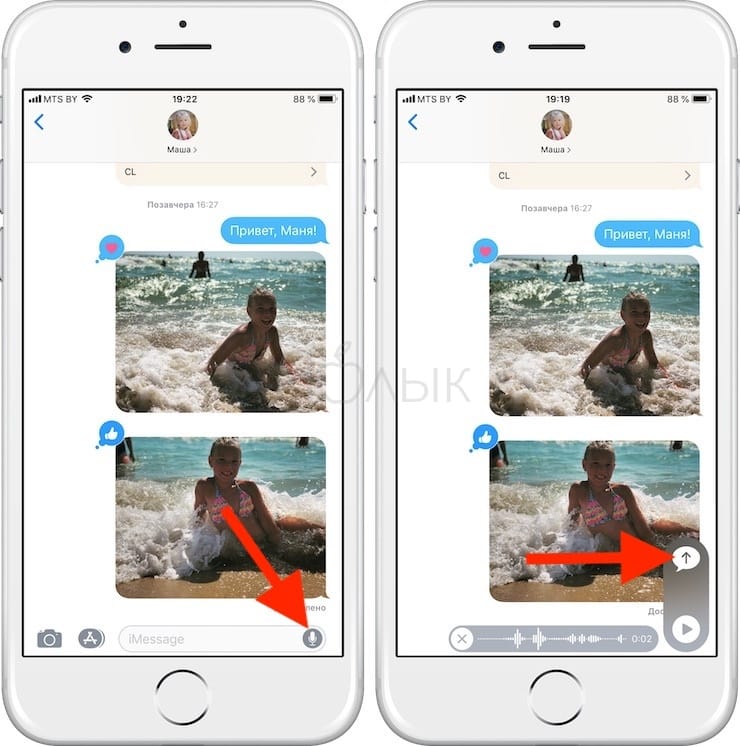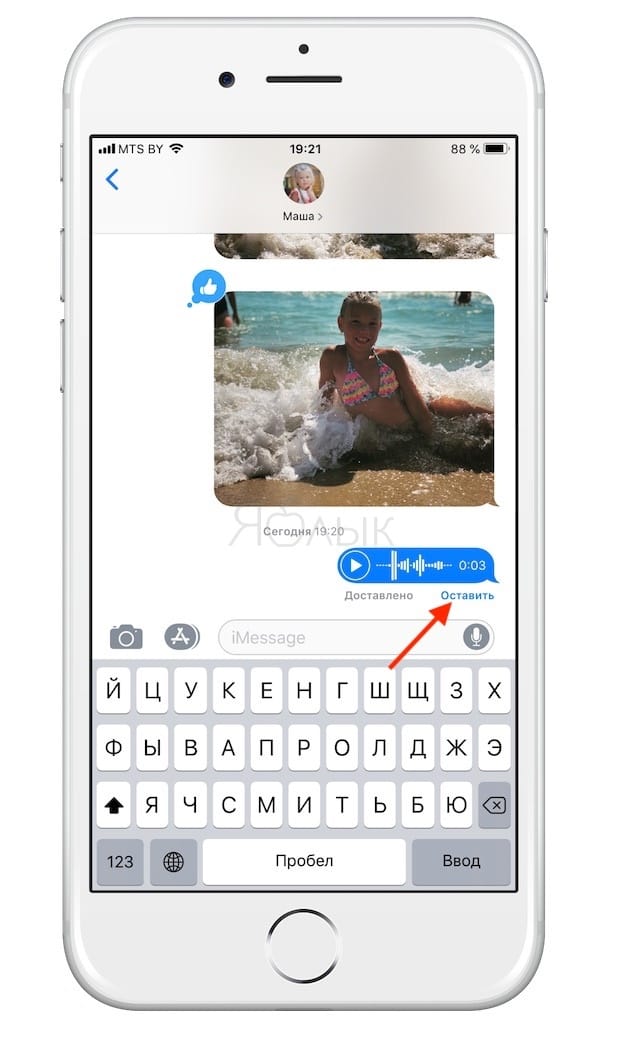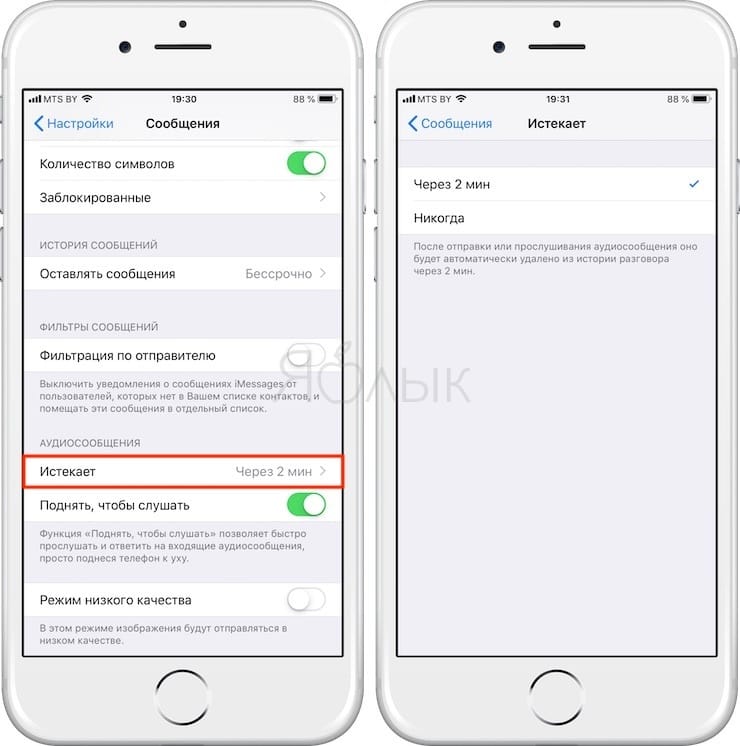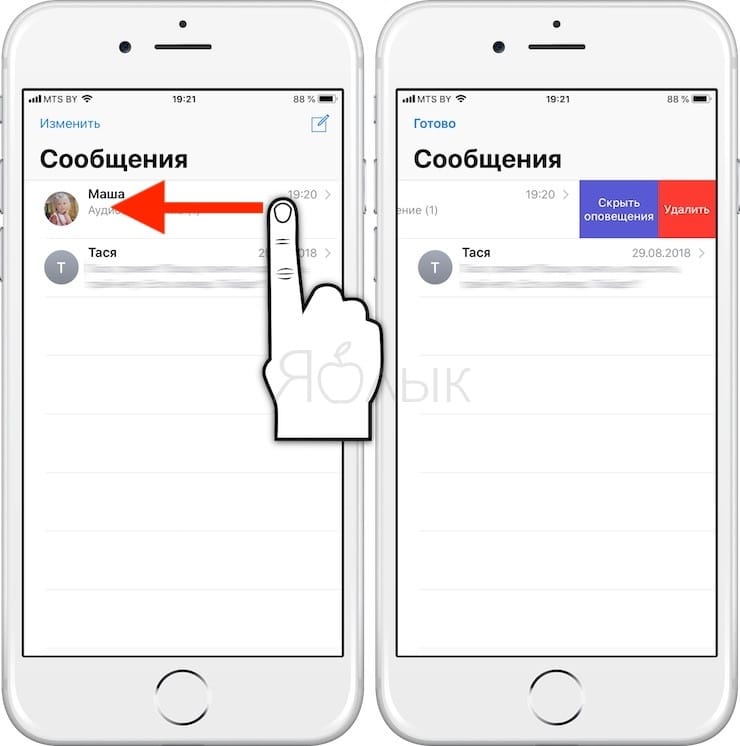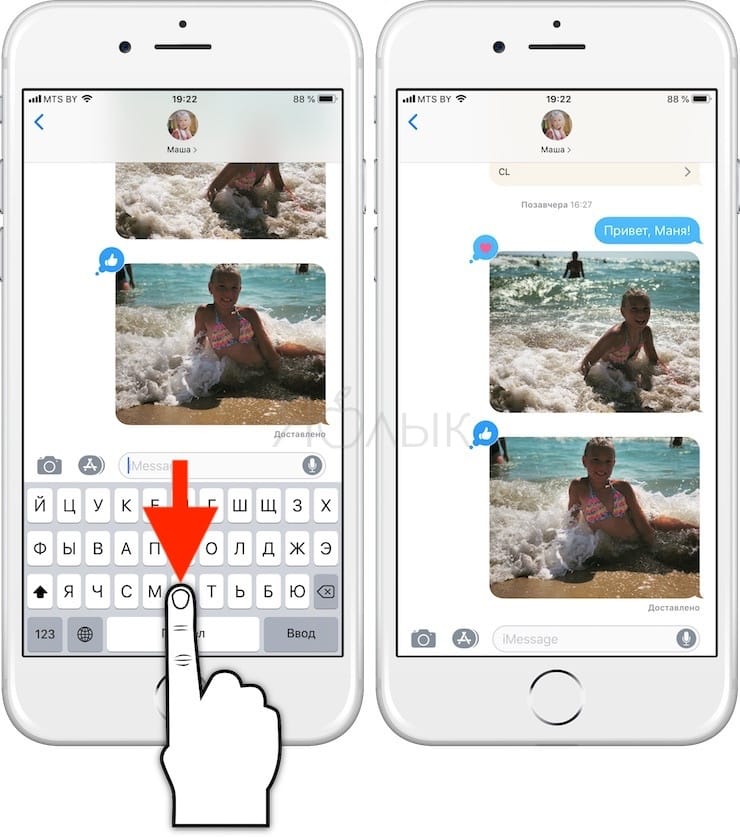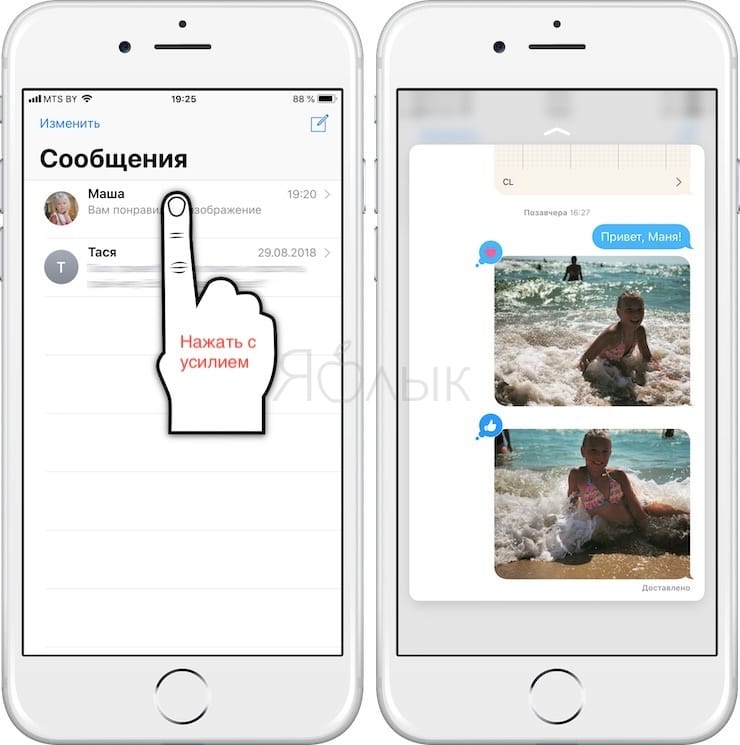Как сделать конфетти на айфоне
Эффекты с анимацией в iMessage: какие бывают и как пользоваться
Еще в iOS 10 Apple сделала очередной шаг к тому, чтобы сделать переписку через фирменное приложение Сообщения ещё более интересной. С тех пор в приложении появилась возможность заполнить весь экран пузырьками, воздушными шариками, конфетти, лазерами, фейерверками, падающими звездами и т.п. эффектами.
Как добавлять анимационные эффекты в iMessage на iPhone и iPad
1. Наберите текст сообщения.
2. Нажмите на кнопку Отправить (направленная вверх белая стрелка в синем кружке) с помощью 3D Touch-жеста (слегка). Если 3D Touch не поддерживается на вашем устройстве, просто нажмите и удерживайте ту же кнопку.
3. Выберите вверху меню Облачко.
4. Нажмите на один из эффектов, который вы хотели бы применить — Хлопок, Громко, Мягко, Невидимые чернила.
5. Коснитесь кнопки Отправить.
Какие эффекты предлагает Apple для iMessage?
Хлопок — текст вашего сообщения сначала показывается на экране огромными буквами, а затем словно «бьет» по нему, и во все стороны расходится ударная волна.
Громко — получатель увидит огромное облачко. Поначалу оно слегка вибрирует, а затем уменьшается до нормальных размеров.
Мягко — сообщение отображается очень маленьким шрифтом, а затем плавно разрастается до обычных пропорций.
Невидимые чернила — скрывают облачко с сообщением в анимированном «шуме» и блюре до тех пор, пока получатель не свайпнет по нему, чтобы прочитать «зашифрованное» сообщение.
Как отменить эффект с облачком в iMessage
Если результат, полученный в предыдущем параграфе, вас по каким-либо причинам не устроил, его легко отменить. Для этого достаточно нажать на кнопку-крестик внизу от выбранного эффекта.
Будут ли эффекты из iMessage отображаться на Mac?
На компьютере Apple можно увидеть Невидимые чернила — при условии, что на нем установлена операционная система macOS Sierra или High Sierra (либо более новая версия программного обеспечения).
Как просмотреть анимацию с облачком в iMessage еще раз
При желании вы всегда можете «посмотреть повтор» того, что вам прислали. Для этого:
1. Откройте переписку и найдите нужное сообщение.
2. Нажмите кнопку Повторить для того, чтобы воспроизвести отправленную вам анимацию еще раз.
Какие экранные эффекты есть в iMessage?
Список всех известных эффектов с описанием представлен ниже:
Эхо — дублирует ваш текст и «затопляет» им экран собеседника.
Прожектор — направляет луч прожектора на ваши входящие сообщения.
Шарики — отправляет вашему собеседнику разноцветные воздушные шарики. Они «взлетают» из правой нижней части экрана.
Конфетти — «засыпает» весь экран разноцветными конфетти.
Любовь — гигантское сердечко.
Лазеры — на экране появляются вспышки лазеров и соответствующие звуки.
Фейерверк — от центра экрана «распускаются» красочные фейерверки.
Падающая звезда — запускает от левого угла экрана звезду, она доплывает до правого угла и взрывается.
Праздник — на экране iPhone появляются фейерверки и прочие атрибуты праздника.
На Mac эти эффекты (по крайней мере, в обозримом будущем) отображаться не будут.
Какие слова и выражения автоматически сопровождаются анимацией?
При отправлении, например, таких сообщений, как: «С новым годом», «С днем рождения» или «Поздравляю», вместе с текстовым сообщением адресату будет отправлена и соответствующая анимация.
С новым годом — на экране появится фейерверк;
С днем рождения — полетят воздушные шары;
Поздравляю — взорвется хлопушка и полетят конфетти.
Попробуйте прямо сейчас!
Быстрые ответы
На каждое сообщение можно быстро ответить с помощью смайлика, отображающего ту или иную реакцию. Картинка появится в «словесном пузыре и будет видна как получателю, так и отправителю. Отреагировать на полученный текст или изображение можно с помощью смайликов в виде сердечка, поднятого вверх или опущенного вниз большого пальца, иконки «ха-ха», а также вопросительного и восклицательных знаков.
Как быстро ответить на сообщение с помощью иконки:
2. Выберите сообщение, на которое вы хотите ответить;
3. Нажмите и удерживайте сообщение до тех пор, пока не появится меню иконок;
4. Выберите подходящую иконку, и она будет отправлена собеседнику;
5. Для того чтобы отменить выбранный ответ, нужно снова вызвать меню иконок и нажать на него (или выбрать другой ответ).
Если у вас возникли проблемы с добавлением эффектов или анимации, то, возможно, у вас включена функция уменьшения движения и ее надо отключить. Это можно сделать, зайдя в Настройки → Основные → Универсальный доступ → Уменьшение движения.
Если на устройстве активирована данная функция, эффекты и анимация работать не смогут, поскольку они основываются на движении.
Как отправлять сообщения с эффектами из iMessage
В iOS 13 приложение «Сообщение» получило обновление, как и было с выходом iOS 10 и iOS 11. Сейчас когда-то примитивная и очень простая анимация в сообщении приобрела большое количество новых функций, все больше людей стали интересоваться её возможностями.
Конечно, все эффекты будешь использовать каждый день, но есть красивые и эмоциональные, а значит, когда-то пригодятся. Например — поздравить друга полноэкранной анимацией с Днем рождения.
Как отправлять сообщения с эффектом облачко в iMessage?
Как отменить эффект Облачко в Сообщениях?
Если вы передумали отправлять эффект облачка, коснитесь кнопки Отменить в нижней части списка эффектов (выглядит как X).
Какие эффекты пузыря есть в Сообщениях?
Будет ли эффект облачка, который я отправил с iPhone, показываться на Mac?
Mac может отобразить только эффект «Невидимых чернил», если на нем стоит операционная система macOS Sierra или High Sierra.
Как отправлять сообщения с полноэкранными эффектами
Вы также можете отправлять полноэкранные эффекты из приложения Сообщение или из новых интерактивных уведомлений, даже с экрана блокировки!
Как отменить эффект Экран в Сообщениях?
Если вы передумали отправлять эффект облачка, коснитесь кнопки Отменить в нижней части списка эффектов (выглядит как X).
Как повторить эффекты Облака и Экран в Сообщениях
Вы можно повторно воспроизвести эффекты «Облако» и «Экран» в полученных сообщениях. Просто выполните эти простые шаги.
Как использовать эффекты в iMessage с включенным режимом «Уменьшить движение»
Если у вас включена функция «Уменьшить движение» в iPhone или iPad. Вы можете включить автовоспроизведение эффектов сообщения, вот как это сделать.
1. Откройте настройки.
2. Нажмите «Основные«.
3. Нажмите «Универсальный доступ«.
4. Нажмите «Уменьшение движения«.
5. Если функция не включена, переведите переключатель «Уменьшения движения» в положение «включено».
6. Переведите переключатель «Автовоспр. эфф. сообщ.» в положение «включено».
Что делают эффекты «Экран» в iMessage?
Ниже перечислены все эффекты «Экран» и то, что они делают.
Будут ли эффекты «Экран» отображаться в сообщениях Mac?
Пока нет. Возможно в будущем будут.
Есть вопросы?
У вас остались вопросы о эффектах с анимацией в iMessage? Задавайте их в комментариях ниже, и мы обязательно поможем.
Как отправить сообщение невидимыми чернилами на iPhone или iPad
Еще в 2016 году Apple превзошла сама себя выпустив столь масштабное обновление штатного мессенджера iMessage. Таких продвинутых функций не увидишь ни в одном конкурентом сервисе. Жаль, что только работает iMessage лишь между яблочными устройствами. В этом материале мы расскажем как отправлять на iPhone и iPad приватные сообщения написанные невидимыми чернилами.
По умолчанию, у всех владельцев iPhone и iPad функция предпросмотра входящих сообщений с экрана блокировки активирована. И даже если сторонние лица не могут разблокировать девайс, то просмотреть начало сообщения не составит труда. Достаточно лишь взглянуть на экран блокировки.
Чтобы такого не произошло необходимо отправить сообщение написанное невидимыми чернилами. Для его прочтения необходимо разблокировать устройство и пройти в iMessage, после чего тапнуть по завуалированному облачку и лишь тогда покажется текст.
Как отправить сообщение, написанное невидимыми чернилами
Для создания специального месседжа напишите текст и сделайте долгий тап по синей кнопке отправить (зеленая кнопка говорит о том, что вы отправляете SMS, а не бесплатное сообщение iMessage, об этом подробно написано здесь).
Более длительное нажатие (с усилием) активирует меню «Отправить с эффектом». На вкладке «Облачко» доступен эффект «Невидимые чернила». Выберите его и нажмите кнопку «Отправить».
Проводя пальцем по сообщению, вы будете приоткрывать содержимое. Через несколько секунд бездействия текст снова затянется белым шумом.
Аналогичным образом отправляются и изображения – чтобы просмотреть, необходимо «стереть защитный слой».
Видео по теме:
Отправка групповых текстовых сообщений с устройства iPhone, iPad или iPod touch
Оставайтесь на связи благодаря самым важным разговорам. Узнайте, как начать групповой разговор с друзьями, семьей и коллегами.
Типы групповых разговоров
Групповые разговоры можно разделить на три категории: групповые сообщения iMessage, MMS и SMS. Приложение «Сообщения» выбирает тип группового сообщения автоматически в зависимости от настроек, сетевого подключения и тарифного плана оператора сотовой связи. Например:
Групповое сообщение iMessage
Эти сообщения отображаются в синих всплывающих окнах. Они отправляются через Apple, а не через вашего оператора связи, и защищены сквозным шифрованием. В групповом сообщении iMessage каждому участнику доступны следующие возможности.
Групповое сообщение MMS
Такие сообщения появляются в зеленых всплывающих окнах и передаются через службы оператора сотовой связи, а не компании Apple. В групповом сообщении MMS каждому участнику доступны следующие возможности.
Групповое сообщение SMS
Такие сообщения тоже появляются в зеленых всплывающих окнах и передаются через службы оператора сотовой связи. К групповому сообщению SMS нельзя приложить мультимедийный файл, например фотографию или видеоролик. Все ответы на групповые сообщения SMS представляют собой отдельные текстовые сообщения, и получателям недоступны ответы других участников группы.
Узнайте, как выполнять переадресацию сообщений SMS/MMS на своих устройствах, например с iPad на Mac.
Отправка группового текстового сообщения
При отправке группового сообщения MMS с iPhone убедитесь, что функция «Сообщения MMS» включена. Перейдите в меню «Настройки» > «Сообщения» и включите функцию «Сообщения MMS». Если отправка сообщений MMS или групповых сообщений недоступна, уточните у своего оператора, поддерживает ли ваш тарифный план отправку групповых сообщений MMS.
Жесты в приложении Сообщения на iPhone: 14 возможностей для более удобной работы
Программа Сообщения – одно из самых популярных приложений для iPhone. Она позволяет обмениваться текстом, фото, видео и гифками как с другими владельцами Apple-устройств, так и с обладателями других гаджетов. А делать это ещё более комфортно поможет наша статья.
Поиск
В Сообщениях он вызывается так же, как и на домашнем экране – достаточно сделать свайп-жест вниз, и в верхней части дисплея покажется поисковая строка.
Вернуться назад
Еще один системный жест, который работает во всех iOS-программах. Прочитали всю переписку и хотите вернуться назад? Просто свайпните от левого края экрана к центру – и вы автоматически вернетесь на один шаг назад. Это особенно удобно для владельцев больших Plus-смартфонов от Apple.
Время получения сообщений
Иногда очень важно знать, когда именно пришло сообщение. По умолчанию эта информация скрыта, но посмотреть её можно буквально одним жестом. Как? Очень легко – сделайте свайп от правого угла экрана к левому, и справа отобразится точное время получения всех видимых сообщений.
Примечание: информация исчезнет сразу же после того, как вы отпустите палец.
Tapback
Начиная с iOS 11 в Сообщениях доступна возможность отреагировать на полученную переписку в стиле Facebook – а именно подходящим эмодзи. Для того, чтобы воспользоваться функцией Tapback, нажмите и удерживайте палец на нужном iMessage, а затем выберите в появившемся меню один из «тапбэков» – сердечко, палец вниз или палец вверх, «ха-ха», два восклицательных знака или один вопросительный. Tapback доступен для любого типа контента, включая фото и видео.
Копирование сообщений
Текст в Сообщениях живет по особых правилам – его нельзя выделить обычным для iOS способом. Всё, что можно сделать – скопировать сразу всё сообщение. Чтобы сделать это, нажмите и удерживайте на нём палец, а затем выберите Скопировать во всплывающем меню.
Удаление или пересылка сразу нескольких сообщений
В Сообщениях нет привычной по многим другим мессенджерам кнопки Редактировать – но это совсем не значит, что здесь отсутствует возможность что-то сделать с чатом. Нажмите и удерживайте палец на нужной строке, а затем выберите вариант под названием Ещё в появившемся контекстном меню. Пометьте галочкой нужные сообщения и укажите, что именно с ними сделать – отправить в корзину или переслать.
Сохранение изображений в Сообщениях
Бесценная семейная фотография, необычный момент или развесёлая гифка – всё это очень легко сохранить к себе в фотопленку. Просто нажмите и удерживайте палец на изображении, а затем выберите Сохранить.
Просмотреть всю галерею в Сообщениях
Сообщения бережно хранят весь медиаконтент (фото, видео, GIF и т.п.), который хотя бы раз появлялся в вашей переписке с другими людьми. При желании вы легко можете просмотреть все медиафайлы. Для этого достаточно один раз коснуться любой картинки. После этого вы попадете в специальную галерею и получите возможность пролистать фотографии и видеоролики. Осторожно, вызывает стойкое чувство ностальгии!
Аудиосообщения в приложении Сообщения
Для быстрой отправки звукового сообщения нажмите и удерживайте иконку с микрофоном. После того, как вы закончите, сделайте свайп для отправки или удаления вашего послания.
Необходимо отметить, что по умолчанию, все аудио сообщения удаляются через две минуты после прослушивания. Для того, чтобы оставить аудиосообщение навсегда, нажмите ссылку-кнопку Оставить.
Кроме того, изменить срок автоматического удаления можно по пути Настройки → Сообщения в разделе Истекает.
Удаление чатов (всей переписки) в приложении Сообщения
Если же вам нужно удалить всю переписку с человеком за один раз, свайпните по чату справа налево и нажмите на красную кнопку с надписью Удалить. Вы по-прежнему будете получать сообщения от этого человека, но вся старая переписка с ним (на момент удаления чата) исчезнет и более не будет доступна.
Скрытие клавиатуры
Иногда возникает необходимость сначала посмотреть сообщение полностью, а уже затем на него отвечать. Например, вы хотите еще посмотреть точную формулировку вопроса, или освежить в памяти какую-то фразу. В таком случае встроенная клавиатура iOS будет вам только мешать – она занимает собой половину экрана, и для текста входящего сообщения остается слишком мало места. Решить эту проблему можно очень легко – нажмите пальцем на поле ввода текста сообщения и сделайте свайп (жест) вниз, и она автоматически закроется.
Прочитать сообщение «без следов»
В жизни порой бывают такие ситуации – хорошо бы прочитать полученное сообщение, но так, чтобы его отправитель не знал, что мы его уже видели. На iPhone с функцией 3D Touch (начиная с 6s и новее) такое «шпионское» чтение возможно в любой момент. Для этого просто откройте список с диалогами, а затем аккуратно, без лишних усилий (чтобы не перейти в диалог и тем самым не «засветиться») нажмите и удерживайте палец на нужной переписке.
Быстрый переход к нужному контакту
Функции Peek в 3D Touch также позволяет очень быстро находить адрес электронной почты, FaceTime и номер телефона нужного человека. Чтобы сделать это, сделайте нажатие с минимальным усилием по картинке-профилю нужного контакта и выберите нужный вариант.
Добавьте анимационный эффект
Начиная с iOS 10 в Сообщениях появились специальные эффекты для iMessage. В результате теперь у нас есть возможность отправлять сообщения с необычным наполнением – конфетти, лазерными лучами и т.д. Для того, чтобы добавить такой эффект, напишите сообщение, а затем нажмите и удерживайте палец на кнопке Отправить. На появившемся экране найдется эффект на любой вкус (подробно).